重装系统怎么用U盘启动
在日常电脑使用过程中,由于系统故障、病毒感染或文件损坏等原因,我们常常需要重装操作系统。传统的重装系统方式多依赖于光盘,但随着光驱的逐渐被淘汰,U盘成为了重装系统的主流工具。本文将详细介绍在中国地区如何使用U盘启动来重装操作系统,帮助用户顺利完成系统重装。
一、准备工作
1. 准备一只容量不少于8GB的U盘。由于系统镜像文件较大,建议选择性能较好且容量足够的U盘。
2. 下载系统镜像文件(ISO文件)。目前,Windows操作系统的ISO镜像可以通过微软官方网站合法获取。对于国内用户,建议访问微软中国官网或通过Windows Media Creation Tool下载最新版本的Windows 10或Windows 11 ISO文件。
3. 制作启动U盘。制作启动U盘需要用到专门的工具,如“UltraISO”、“Rufus”或微软官方的“Windows USB/DVD Download Tool”。这些工具能够将ISO镜像写入U盘并设置为可引导状态。
二、制作启动U盘的详细步骤
1. 下载并安装制作工具。以Rufus为例,用户可以直接访问Rufus官方网站下载最新版本。
2. 插入U盘,并备份U盘内重要文件,因为制作启动盘会格式化U盘数据。
3. 打开Rufus,软件会自动识别插入的U盘。
4. 在“启动选择”中,选择已下载的系统ISO文件。
5. 选择分区方案和目标系统类型。一般来说,对于现代电脑,选择“GPT分区方案用于UEFI”比较合适;如果是老旧电脑,可以选择“MBR分区方案用于BIOS或UEFI-CSM”。
6. 点击“开始”,等待制作完成。
三、设置电脑从U盘启动
制作完成启动U盘后,接下来需要调整电脑的启动顺序,以便从U盘启动电脑进行系统重装。
1. 重启电脑,进入BIOS/UEFI设置界面。不同品牌的电脑进入方式略有不同,常见的有开机时按下“Delete”、“F2”、“F12”或“Esc”等按键。
2. 在BIOS界面,找到“Boot”或“启动”选项。
3. 将U盘设置为第一启动项。如果BIOS中支持直接选择启动设备,也可以选择“Boot Menu”快捷键(比如F12),然后选择U盘启动。
4. 保存设置并退出BIOS,电脑将从U盘启动。
四、开始系统重装
1. 成功从U盘启动后,系统会自动运行安装程序,用户根据提示选择语言、时间格式、键盘布局等设置。
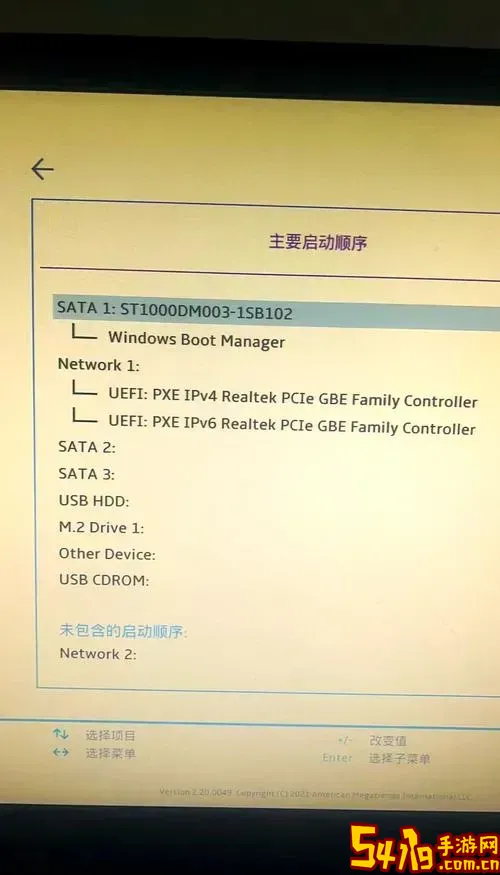
2. 选择“立即安装”,输入正版激活码(可选,部分情况可以稍后激活)。
3. 按照界面提示选择安装类型。通常选择“自定义安装”,全新格式化分区安装系统。
4. 选择要安装系统的磁盘分区。建议备份好重要数据后,格式化该分区,然后点击“下一步”,安装程序将开始复制文件和安装系统。
5. 安装过程大约需要20-40分钟,电脑可能自动重启多次。
6. 安装完成后,系统会进入初始设置界面,例如创建用户账户、密码、设置网络等。
五、注意事项
1. 备份重要数据:重装系统会格式化硬盘分区,导致数据不可恢复,务必做好备份。
2. 选择官方正版镜像,避免使用未知来源的系统镜像,防止被植入恶意程序。
3. 制作启动U盘过程中,一定确认所选分区方案与电脑硬件兼容,避免启动异常。
4. 安装过程中电脑请保持稳定电源,避免断电导致安装失败。
5. 安装完成后,及时下载并安装驱动程序及Windows更新,保证系统稳定安全。
总结来说,使用U盘启动重装系统是一种快捷而实用的方法。只要用户按照上述步骤准备U盘、制作启动盘、调整启动顺序并依提示操作,即可轻松完成系统重装。随着电脑硬件的不断更新,掌握这项技能对于解决电脑常见问题大有裨益,尤其是在没有光驱或光驱坏损的情况下,更显方便实用。